集成系统日常维护操作手册 网络Word下载.docx
《集成系统日常维护操作手册 网络Word下载.docx》由会员分享,可在线阅读,更多相关《集成系统日常维护操作手册 网络Word下载.docx(8页珍藏版)》请在冰豆网上搜索。
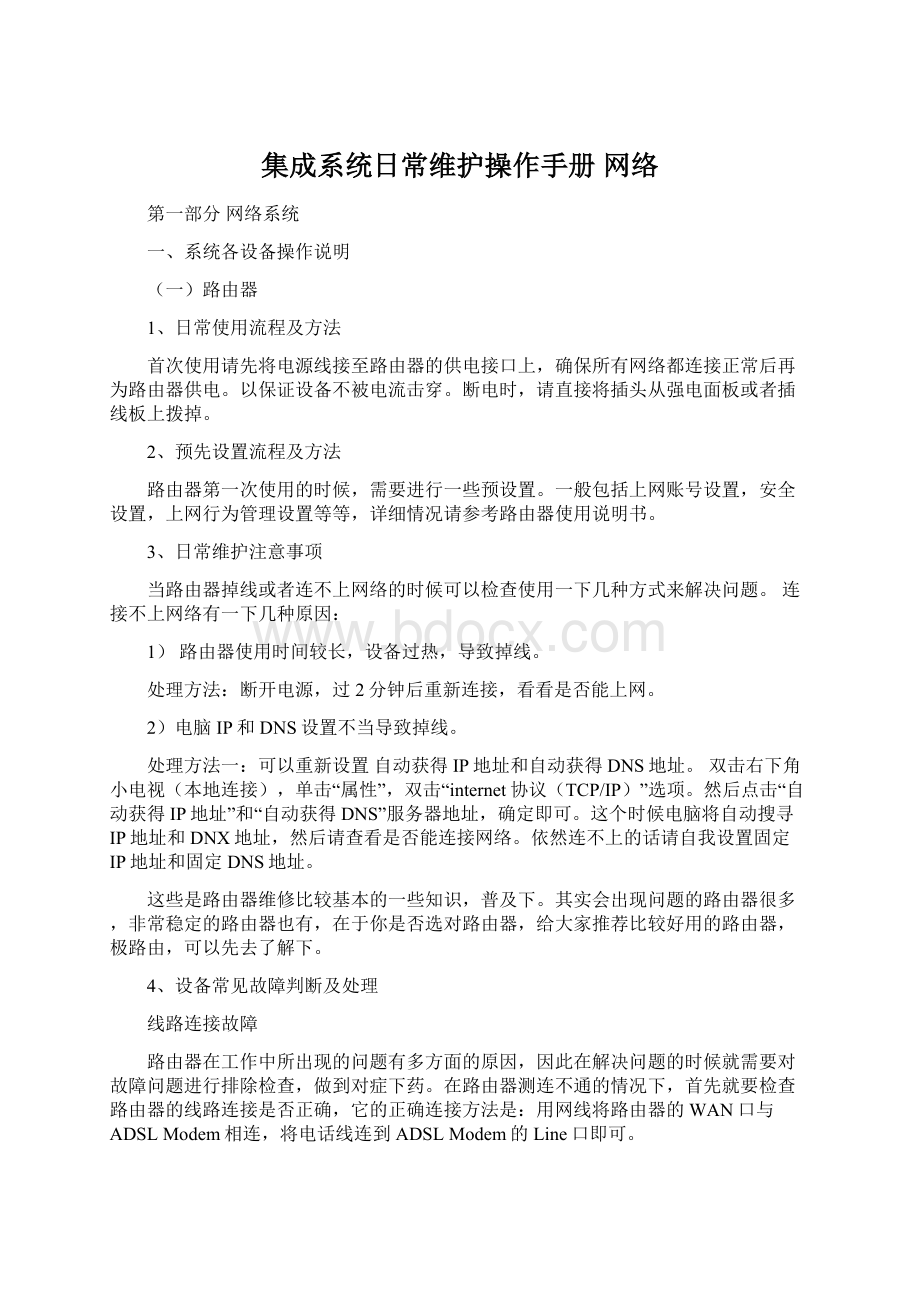
断开电源,过2分钟后重新连接,看看是否能上网。
2)电脑IP和DNS设置不当导致掉线。
处理方法一:
可以重新设置
自动获得IP地址和自动获得DNS地址。
双击右下角小电视(本地连接),单击“属性”,双击“internet协议(TCP/IP)”选项。
然后点击“自动获得IP地址”和“自动获得DNS”服务器地址,确定即可。
这个时候电脑将自动搜寻IP地址和DNX地址,然后请查看是否能连接网络。
依然连不上的话请自我设置固定IP地址和固定DNS地址。
这些是路由器维修比较基本的一些知识,普及下。
其实会出现问题的路由器很多,非常稳定的路由器也有,在于你是否选对路由器,给大家推荐比较好用的路由器,极路由,可以先去了解下。
4、设备常见故障判断及处理
线路连接故障
路由器在工作中所出现的问题有多方面的原因,因此在解决问题的时候就需要对故障问题进行排除检查,做到对症下药。
在路由器测连不通的情况下,首先就要检查路由器的线路连接是否正确,它的正确连接方法是:
用网线将路由器的WAN口与ADSLModem相连,将电话线连到ADSLModem的Line口即可。
硬件连接好后打开电源,检查路由器灯信号是否显示、路由器和计算机是否能正常通讯。
我们可以通过计算机往路由器的LAN口发送数据包,检查数据包能不能返回,具体做法是Ping路由器的默认IP地址(可以在路由器的用户手册中找到),本文以TP-Link路由器为例:
1)单击“开始”按钮,选择“程序”菜单里的“附件”,单击“命令提示符”;
2)在弹出的DOS窗口中,输入“ping192.168.1.1-t”(注意不要忽略空格),回车后窗口会出现,说明路由器和计算机已经可以正常通讯了。
如果回车后没有出现图中的类似信息,而硬件连接又确实没有问题的话,我们就需要检查是否是由于网络设置不当造成的问题了。
网络设置问题
路由器不能联通计算机的另一个原因,可能就是IP地址设置不当造成的,在路由器的使用手册中有路由器的默认IP地址和默认子网掩码等信息,我们可以根据使用手册手动设置IP地址,对IP地址不熟悉的读者也可以使用路由器的DHCP服务器功能,用路由器自动设置IP地址。
1)手动设置IP地址
以TP-LINKTL-R410路由器为例,我们需要按照TL-R410路由器的出厂默认管理地址输入:
IP地址192.168.1.X(X范围2-254)、子网掩码255.255.255.0、默认网关192.168.1.1。
具体方法是:
①单击“开始”按钮中的“控制面板”,在“控制面板”窗口中打开“网络连接”,右键单击“本地连接”,选择“属性”选项,在属性对话框中双击“Internet协议(TCP/IP)”;
②单击“使用下面的IP地址”,输入IP地址192.168.1.X(X范围2-254)、子网掩码255.255.255.0、默认网关192.168.1.1,确定即可。
2)DHCP服务器自动设置IP地址
DHCP是路由器的一个特殊功能,使用DHCP功能可以避免因手工设置IP地址及子网掩码所产生的错误,它的使用方法是:
①单击“开始”按钮中的“控制面板”,在“控制面板”窗口中打开“网络连接”,右键单击“本地连接”,选择“属性”选项,在属性对话框中双击“Internet协议(TCP/IP)”,单击“自动获得IP地址”,单击“确定”;
②在路由器管理界面单击左侧的“DHCP服务器”选项,在弹出的“DHCP设置”窗口中,单击“启用”按钮。
“地址池开始地址”和“地址池结束地址”选项IP地址的第4段是用户可以任意输入的部分。
我们可以分别输入100、200(需要注意的是输入的开始地址必需小于结束地址,而且开始地址不能是0、1,结束地址不能是255),设置完毕后单击“保存”按钮。
关闭计算机和路由器,断开电源后重新打开,再次启动计算机。
二、系统开关机顺序及注意事项
先开猫,再开路由,猫和路由同时开也行,再开电脑。
路由是会自动拨号的,猫不开,自动拨号是不成功的。
三、系统常见故障判断及处理
无法正常拨号
一般出现无法正常拨号的情况,主要问题是出在路由器的软件设置方面,解决的方法也比较简单,只要进入路由器的管理界面进行简单的设置就可以了,具体做法是:
在路由器的管理界面中,选择左侧菜单里“网络参数”中的“WAN口设置”选项。
因为笔者使用的是ADSL拨号上网,所以在右边的主窗口中,将“WAN口连接类型”选为“PPPOE”,将从ISP处获得的ADSL用户名和密码填入下边的“上网帐号”和“上网口令”中,点击“连接”按钮即可。
上网频繁掉线
在使用路由器共享上网时,经常频繁掉线的问题,这种情况有可能是由于硬件方面的问题,也有可能是由设置不当造成的,因此在遇到上网频繁掉线的问题时,用户应该先检查局域网内是否经常有人使用BT软件下载资料,在共享网络中BT下载是影响网速的一个重大问题。
排除了使用不当这一因素,造成频繁掉线的还有以下几种可能:
1)多台DHCP服务器引起IP地址混乱
当网络上有多台DHCP服务器的时候,会造成网络上的IP地址冲突,从而导致频繁的不定时掉线问题,解决方法是:
将网络中的所有DHCP服务器关闭,使用手动方式指定IP地址。
2)对应连接模式设置有误
选择“对应连接模式”中的“按需连接”选项,把“自动断线等待时间”设为“0分钟”,不自动断线。
3)遭受木马病毒攻击
造成频繁掉线的另一个主要原因,也可能是受到了黑客木马的攻击,如果是这种情况,用户需要查看所有连接的计算机是否都感染了病毒或者木马,使用正版的杀毒软件或木马专杀工具,扫描清除掉计算机内的病毒或者木马然后再上网。
4)路由器和ADSL猫的散热情况有问题
如果刚上网时一切正常,上了一段时间后网速才逐渐下降,同时用手感觉路由器或ADSL猫的表面又很烫,则说明频繁掉线的原因是硬件设备问题,最好考虑更换一个新设备,上网就正常了,也可以把路由器、ADSL猫放在通风环境好的地方试一试。
5)路由器的型号与ISP的局端设备不兼容
如果上述方法都进行了排除,那么可能频繁掉线是由于路由器和ISP的局端设备不兼容造成的,不过如果是因为不兼容而掉线的话,解决办法就只有换用其他型号的路由器或者ADSLModem了。
无法登录路由器管理页面
如果以前登录过路由器管理界面,那么用户应该首先检查宽带路由器与电脑的硬件连接情况,检查路由器LAN口上的指示灯是否正常,如果计算机中装有防火墙或实时监控的杀毒软件,都暂时先关闭。
然后将本机IP地址设为与宽带路由器同一网段,再将网关地址设为路由器的默认IP地址。
一般宽带路由器提供的都是Web管理方式,因此打开“Internet选项”对话框,在“连接”选项卡中,如果曾经创建过连接则勾选“从不进行拨号连接”选项,点击“局域网设置”按钮,将已勾选的选项全部取消选中即可。
忘记路由器管理页面登录密码
路由器后面板上通常会有一个Reset按钮,按住这个按钮数秒可以使路由器恢复出厂的默认缺省配置,登录管理页面的用户名和密码分别恢复成初始值,按照路由器使用手册上的输入就可以正常登录了。
路由器出现的故障中,大体可以分为两类:
一类是硬件故障,一类是软件故障。
常见的硬件故障通常有这么几种:
系统不能正常加电或是部件损坏。
遇到硬件故障时,要重点检查供电是否正常,连接是否牢靠,遇到不能解决的物理问题,不要尝试自己修理,最好还是送修或更换新的设备。
软件故障的种类很多,通常有系统软件损坏、配置问题、功能无法实现等。
这时最好按照路由器的使用手册,检查某些特定的配置,反复排除确认配置是否正确,看一看是不是有重复使用的网段,网络掩码的计算是否正确等等。
只要认真细致地查找,问题总会解决。
(二)交换机
交换机和电脑的连接分3种:
交叉线直连;
局域网连接;
串口连接;
1)通过交叉线直接连到交换机:
优点是这种方法不需要其他的网络设备就可以实现与交换机的连接,只用一条交叉线把电脑和交换机连起来。
而且基本能实现所有功能及软件的连接。
缺点是这种方法所有的软件都只能在这一台电脑上连接到交换机,而这台电脑无法连接到局域网内。
2)局域网连接:
优点是可以在现有局域网内的所有电脑上连接到交换机,而且基本能实现所有功能及软件的连接。
缺点是电脑和交换机都需要用直连线连接网络设备。
3)串口连接:
此方法只适用有当网络无法连接到交换机时用串口线连接到交换机进行调试。
4)直连线、交叉线、串口线的构造。
1)一般交换机的设计都是长年不停工作的,所以没必要定期断电。
2)所谓的主交换是指带网管功能的交换机,也就是可写策略那种,普通的交换机用作主干交换有点勉强,至少也拿个二层交换来做主干交换,有条件的可用三层交换机。
3)机房的要求,不潮湿,尘少,所以常长开空调(20度)和抽风是必要的。
4)交换机放要机柜里,机柜要锁好,这样尘就不会很多,对于寿命来说有很大的帮助。
5)使用UPS或稳压器提供交换机的电源,这样设备工作会稳定一点。
6)有条件要考虑防雷。
7)不要在机房里做任何事件,包括吃东西,抽烟等。
补充:
交换机属于比较精密的电子产品,经常断电交换机的寿命反而会更短,因为开机瞬间的冲击电流会比较大,大大提高电子原件损坏机率,这是最基本的电子知识,所有电器都有这个特性,所以不建议经常断电!
交换机、路由器这样的网络设备,在没有断电的情况下也时刻处于工作状态,无论一台交换机的性能有多好,工作时间长,难免不会出现故障,尽管交换机的故障多种多样,而且经常出现的也就这么几种。
下面为大家归纳了交换机的几类典型的故障及其解决方法。
1)端口故障
故障现象:
整个网络的运作正常,但个别的机器不能正常通信。
故障原因:
这是交换机故障中最常见的,如果光纤插头或RJ-45端口脏了,可能导致端口污染而不能正常通信。
还有,平常很多人都喜欢带电插拔接头,在理论上说似乎并没有不妥,但实际上经常这样的话就无意中增加了端口的故障发生率;
在搬运时的不小心,也可能导致端口物理损坏;
购买的水晶头尺寸偏大,插入交换机时,也很容易破坏端口。
此外,如果接在端口上的双绞线有一段暴露在室外,万一这根电缆被雷电击中,就会导致所连交换机端口被击坏。
解决方法:
一般情况下,端口故障是个别的端口损坏,先检查出现问题的计算机,在排除了端口所连计算机的故障后,可以通过更换所连端口,来判断其是否端口问题,若更换端口后问题能解决的话,再进一步判断是端口的何种缘故。
关闭电源后,用酒精棉球清洗端口,如果端口确实被损坏,那就只能更换端口了。
此外,无论是光纤端口还是双绞线的RJ-45端口,在插拔接头时一定要小心,建议插拔时最好不要带电操作。
2)电路板故障
有一个电脑室经常出现一部分电脑不能访问服务器的现象。
交换机一般是由主电路板和供电电路板组成,造成这种故障一般都是这两个部分出现了问题。
而造成电路板不能正常工作的主要因素有:
电路板上的元器件受损或基板不良,硬件工注不合适和硬件更新后以及由于兼容问题而造成的电路板块类型不合适等。
首先确定究竟是主电路板还是供电电路板出现问题,先从电源部分开始检查,用万能表在去掉主电路板负载的情况下通电测量,看测量出的指标是否正常,若不正常,则换用一个AT电源,输入电源到主电路板,交换机前面板的指示灯恢复正常的亮度和颜色,而所连接这台交换机的电脑正常互访,就说明是供电电路板出现了问题。
若以上操作无效的话,问题就应该是出现在主电路板上了。
3)电源故障
开启交换机后,交换机没有正常运作,而且发现面板上的POWER指示灯并没有亮,而且风扇也不转动。
这种故障通常是由于外部供电环境的不稳定,或者是电源线路老化,又或者是由于遭受雷击等而导致电源损坏或者风扇停止,从而导致交换机不能正常工作。
还有可能是由于电源缘故而导致交换机机内的其他部件坏的损坏。
这类问题很容易发现也很容易解决,当发生这种故障时,首先检查电源系统,看看供电插座有没有电流,电压是否正常。
要是供电正常的话,那就要检查电源线是否有所损坏,有没有松动等,若电源线损坏的话就更换一条,松动了的话就重新插好。
如果问题还没有解决,那问题就应该落在交换机的电源或者是机内的其他部件损坏了。
预防方法也比较简单,首先要做的就是保证外部供电环境的稳定,这可以通过引入独立的电力线来提供独立的电源,并添加稳压器来避免瞬间高压或低压象。
可能的话,建议最好配置UPS系统。
还有的就是采取必要的避雷措施,以防雷电对交换机造成的损害。
连接电缆和配线架跳线、配置不当、系统数据的问题也时有发生,此外,局数据错误也会对整个交换局造成影响,而用户数据被错误设置,则会对某个用户产生影响,还有的就是交换机软件方面的问题,软件程序设计存在着缺陷这些也是应当注意的问题。
(三)光纤光端机
1、光端机的安装使用方法
光端发射机安装位置都比较分散,配独立的机壳给其本地供电。
接收机一般都位于机房内,在供电方式上采用机壳电源供电会占用机房大量空间,显得杂乱无章,无法统一管理。
因此中心接收机供电可以采用插卡式机箱供电,不要把插槽全插满,可以每隔几个插槽空开一个,有利于光端机散热。
需要注意的是光端机的激光器组件和光电转换模块最忌瞬时脉冲电流的冲击,因此不宜频繁开关机。
安装前端发射机的配电箱中,要注意做好配电箱的防尘防水,在配电箱塞和较满时为了利于光端机散热就要考虑带风扇的配电箱。
监控中心的机房要保持环境整洁,经常注意清理,不要有结尘,如遇机房装修改造,要及时清理干净。
机房内一般会有很多设备集中安装在机柜中,设备发热量很大,在通风散热条件又差时,最好安装空调系统以保证光端机正常工作。
安装光端机现场的防护措施,防潮、防水、防尘,同时注意现场的实际操作,必须配备合适的光纤使用,不能使用残缺故障的光纤,如果不匹配,则会严重影响光端机传输质量,涉及光缆熔接时,也要注意测量光缆的光衰减或损耗在有效值范围内。
光端机防雷
光端机前端发射机通常安装于室外的设备箱中,现场环境相对较为恶劣,防雷措施的优劣直接决定了光端机发生故障的几率。
雷电的破坏方式主要分为直击雷、感应雷和地电位反击三种形式,对光端机而言影响最严重的主要是地电位反击。
首先,保证接地装置效果良好是防雷措施的前提。
一般而言,接地电阻越小泄流效果越好,其次,前端设备要加装浪涌保护器。
最后,防雷设备接地网的接地桩一定要打到位,保证光端机良好接地。
2、光端机的调试方法
在调试不通的情况下首先需要考虑的是安装问题,可以从以下几个方面去排查:
光纤本身没有经过测试,光路不通或不稳定或光衰减过大等;
前端设备故障,如摄像机没有视频或没通电等;
后端设备故障,如监视器无视频,键盘控制协议不对,本身不能控制等;
连接线路故障,如视频头没的焊接好不通,控制线接错,或连接线交叉接错、接反等。
以上现象尤其是线路故障发生的概率最大,在遇到问题时需要仔细检查。
排除故障时,可以采用排除法,一个设备一个设备排除,最后准确判断问题关键所在。
在判断光端机是否有问题时建议用户将发射机与接收机放在一起近距离测试,如若还不通,则为光端机本身故障,就需要跟厂家联系调换了。
为了减少问题,用户尽可能在安装前,近距离测试光端机,这样便能快速通过安装与调试,节省工期。
3、光端机的日常维护注意事项
通常状况光端机的工作环境相当恶劣,使用时要注意保持光纤头的清洁。
光端机对灰尘非常敏感,而由于光端机运输过程中或是客户使用一段时间后,都有可能在光纤口处出现灰尘或杂物造成堵塞,从而影响视频及数据的正常传输,此时可使用工业无水酒精和无尘纸对光纤头进行清洗,避免粘附灰尘。
光端机内部的光纤跳线与外部光纤是通过适配器连接的,通常适配器为陶瓷管芯,在插拔光纤头时要特别注意,切勿用力不当以防将陶瓷套管挤裂或是压碎,造成光端机无法正常传输信号。
PWR灯灭:
检查电源端口有无电流,电源开关是否打开,若无电流输入,请检查外部供电电源。
FPL灯不亮:
检查光纤是否断路,检查光纤衰耗是否过大,检查光纤接口连接是否正确,并检修光纤链路,改正连接错误。
TRX灯不亮:
一般是电路故障,检查网线是否断路,检查连接类型是否匹配,检查所选光纤收发器的速率是否与网络设备速率匹配。
并检修外部线路,改正匹配。
(四)网络配线架
1、网络配线架的安装方法
配线架一般都配图标明颜色的一般顺序是蓝橙绿棕,白在前,用打线钳或者美工刀将网线卡进去就可以了,先把网线用扎带固定在机柜架子上再剥皮卡线。
顺序是,翻过来,从左到右,从上到下,上面是1,3,5,7,下面是2,4,6,8.每个的是白蓝,蓝,白橙,橙,白绿,绿,白棕,棕。
记得网络线都从一边进去,每八个有一个穿扎带的孔,可把线扎上。